「復旧サーバに接続できませんでした」→ Wi-Fi 接続
MacBook Air を売却するため、初期化したときのお話。
念のため、バックアップを取ってから、色々ググりながらトライしました。
その際、「macOSを再インストール」をしようとすると「復旧サーバに接続できませんでした」というアラートが出てしまいました。何か不具合が起きてしまったのでは?とかなり焦りました。原因はそれまで接続されていたWi-Fiが切断されたことでした。Wi-Fiを接続することで解決!ホッとしました。
手順を振り返り
- macの電源をオフにする
- 「コマンドキー」+「R」を同時に押しながら、電源を入れて、macを起動する
- リンゴマークが出てプログレスバーが表示されたのちに「macOSユーティリティ」ウィンドウが表示されるのを確認する
- 「ディスクユーティリティ」を選択する
- 左メニューにある「Macintosh HD」を選択し、画面上部の「消去」を選択する。
- ポップアップ画面が表示されるので、名前はそのまま、フォーマットを「APFS」を選択する
- 画面が切り替わるので「macOSを再インストール」を選択する
- OSインストール画面に切り替わり、「続ける」を選択する
- 「復旧サーバに接続できませんでした」と表示されパニクる。いったん「OK」を選択して、ポップアップを閉じる
- Wi-Fiが切断されていたので、画面右上のアイコンからWi-Fiに接続する
- 再度、OSインストール画面の「続ける」を選択する
- インストールが終わると、「使用許諾書」の同意、その後起動ディクスの選択して続ける
- 「ようこそ」の画面が出たら完了。電源を長押しして強制終了します。
最後に、本体の汚れを感謝を込めて拭き取り、Sofmapに売却しました。